Sida Loo Helo Faylasha Lumay Ama La Ilaaway Windows 10
Isku day inaad ku ugaarsato faylal gaar ah kaaga Windows 10 PC mararka qaar wuxuu dareemi karaa inuu isku dayayo inuu helo furaha gaarigaaga. Tiknoolajiyadu(Technology) ma gaadhin heer aynu rabno in wax soo baxaan oo ay sameeyaan. Taa beddelkeeda, waa inaan gacanta ku raadinaa faylasha lumay ama la illoobay.
Mahadsanid, weli waxaa jira habab horumarsan oo aad isticmaali karto si aad u ugaarsato faylasha aadan kaliya xasuusan karin goobta. Hababkani waxay kaaga baahan doonaan inaad wax yar laad ku dhufato xusuustaada, laakiin qalabkan raadinta, hawsha oo dhan ee helitaanka faylashaada lumay waxay noqon doontaa mid aad u dhib yar.

Bilawga Helitaanka faylalka lumay Windows 10(Getting Started With Finding Lost Files On Windows 10)
Waxaan isticmaali doonaa tiro horumarsan Windows 10 qalabka raadinta si aan u raadraacno faylashaada, oo ay weheliso su'aalo-tallaabo ah oo aad raaci karto. Markasta oo aad wax badan ka ogaato faylkaaga, way sahlanaan doontaa in la helo.
Dhamaadka hagahan, waxaad yeelan doontaa liis cabbiro raadin caado ah oo aad geli karto iyadoo lagu salaynayo inta su'aalood ee aad ka jawaabtay si ay gacan uga geysato raadinta faylkaaga.

Kahor intaanan bilaabin, hal shay oo degdeg ah oo lagu hubiyo waa taariikhda soo dejinta browserka. Ma(Did) soo dejisay faylasha aad ka raadinayso intarneedka? Haddii ay sidaas tahay, waxaad aadi kartaa biraawsarkaaga interneedka oo ku qor Ctrl+J si aad u furto galka la soo dajiyay.
Chrome , Firefox iyo Microsoft Edge waxay leeyihiin hawlo raadinta oo lagu dhex dhisay taariikhda soo dejinta, markaa bilawga waxaa jiri kara hab aad u dhakhso badan oo lagu helo faylashaada.
Waxaad dooran kartaa inaad ku raadiso magaca faylka ama nooca faylka. Tusaale ahaan, haddii aad ogtahay in faylka uu yahay .mp3, raadinta .mp3 waxay soo celin kartaa natiijooyin la taaban karo.

Haddii taasi shaqayn waydo, ama aad ogtahay inaadan ka soo dejisan faylkaaga intarneedka, waa markii aad qodid qalabyadayada horumarsan ee Windows 10 .
Marka hore, aan ka bilowno asalka dhibka - helitaanka darawalka faylkaaga la keydiyay. Haddii aadan aqoon halka faylka lagu keydiyay, waxaad u baahan doontaa inaad raadiso nidaamka oo dhan, kaasoo laga yaabo inay ku qaadato kombayutarkaga waqti dheer iyadoo ku xiran inta qalab ee aad haysato.
Furaha sahamiyaha Windows adigoo riixaya Windows Key + E oo u gudub PC(This PC) -kan dhinaca bidix.

Marka xigta, laba jeer guji baabuurka haddii aad taqaan, haddii kale ku sii jir bogga 'PC Tani'.
Qalab Raadinta Windows 10 Sare Si loo Helo Faylasha lumay(Advanced Windows 10 Search Tools To Find Lost Files)
Hadda oo aan ku jirno hagaha saxda ah, aan bilowno. Sidan ayaa hagahan u shaqayn doona. Waxaan kugula socodsiin doonnaa dhowr su'aalood. Haddii aad taqaan jawaabta su'aashaas, waxaanu ku siin doonaa shaandhaynta raadinta jawaabtaas.
Dhammaadka hagaha, waxaad heli doontaa raadin habaysan oo aad u wanaagsan.

Tallaabo kasta ka dib, ku dar raadinta barta raadinta ee tab Windows Explorer ee tusaha aad dooratay.
Ma Ogtahay Markii Faylka La Sameeyay?(Do You Know When the File Was Created?)
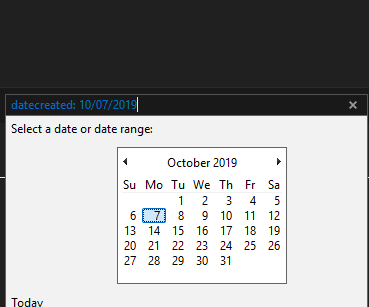
- Shaandhada raadinta taariikhda waxay kaa caawin kartaa inaad si dhakhso leh u hesho faylasha. Haddii aad taqaan taariikhda saxda ah, tusaale ahaan, waad qori kartaa
datecreated: dd/mm/yyyy
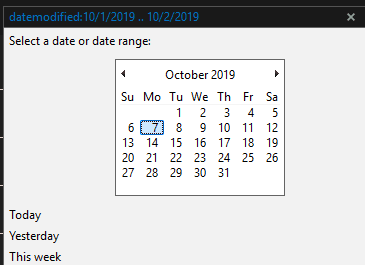
- Waxa kale oo aad isticmaali kartaa kala duwanaanshaha taariikhda, tusaale ahaan, nooca
taariikhda la sameeyay: (datecreated:) dd/mm/yyyy .. dd/mm/yyyy
- Haddii aadan aqoonin taariikhda gaarka ah ama kala duwanaanshaha taariikhda, waxaad sidoo kale isticmaali kartaa bilo ama sannado gaar ah. Tusaale ahaan
taariikhda la sameeyay: Oktoobar 2019 (datecreated: October 2019 )
Haddii aadan raadin karin faylkaaga ka dib markaad isticmaasho shaandhada kala duwanaanta taariikhda, raac tillaabada xigta ee hoose.
Ma Ogtahay Nooca Faylka?(Do You Know The File Type?)
Ma xasuusataa nooca feylkaagu wuxuu ahaa? Tani waxay kaa caawin kartaa hagaajinta raadintaada si weyn.
- Tusaale ahaan, wuxuu ahaa faylka .jpg? Xaaladdaas, waxaad ku dari kartaa .jpg raadintaada gaarka ah. Kaliya(Just) ku dheji nooca faylka isla markaaba taariikhda la sameeyay:(datecreated:) shaandhada raadi haddii aad mid gashay.
- Waxaad tan u samayn kartaa dhammaan noocyada faylalka. Tusaale ahaan, faylasha caadiga ah waxaa ku jiri kara . jpg, .mp4, ama .docx(jpg, .mp4, or .docx) , halka faylalka aan caadiga ahayn ay ku jiri karaan . gnut, .bik, ama .vpk(gnut, .bik, or .vpk) . Dhammaan faylashaas waxaa wali raadin kara Windows Explorer .
- Haddii aadan aqoon kordhinta faylka gaarka ah, waxaad ku dari kartaa cabbir raadin kale oo la xiriirta nooca faylka. Tusaale ahaan, haddii aad ogtahay inuu yahay muuqaal, waxaad ku qori kartaa nooca :video(kind:video) sanduuqa raadinta.
Haddii aadan hubin nooca faylka faylkaagu hoos yimaado, waxaa fiican inaad gabi ahaanba iska ilaaliso.

Markaad ku qorto nooca:( kind:) sanduuqa raadinta, waxaad sidoo kale heli doontaa sanduuq hoos u dhac ah si aad u doorato nooca faylka uu yahay.
Ma garanaysaa qayb ka mid ah Magaca Faylka?(Do You Know Part of The File Name?)
Halkaa marka ay marayso, waa in aad raadiso kala duwanaansho taariikheed iyo nooca fayl labadaba, taasina waa in ay ku siiso natiijooyin aad uga yar oo aad ku dhex raadiso. Tallaabada xigta waa inaad ku qorto qaybo ka mid ah magaca faylka.
- Tusaale ahaan, haddii aad u malaynayso in ereyga ciyaarta uu ku jiro magaca faylka, gelista ciyaarta(game) waxay soo celin doontaa dhammaan faylasha kuwaas oo magaca ku jira.

Sida aad arki karto, ilaa hadda si weyn ayaan u yaraynnay raadintayada. Xataa haddii magaca faylku yahay tirooyin aan sugnayn ama xarfo ah, gelitaanka isku xigxig kasta oo aad xasuusan karto ayaa ku caawin kara.
Haddii aad weli heli kari waydo faylkaaga wakhtigan, waxaa laga yaabaa inay aad u adag tahay in la helo. Ma(Are) hubtaa 100% in faylka la kaydiyay? Ma la tirtiray? Mise waxaa laga yaabaa in faylka lagu keydiyay PC kale?
Taas beddelkeeda, haddii loo magacaabay shay dahsoon, waxa laga yaabaa inay noqoto wakhti la sii qoto dheereeyo. Mustaqbalka, had iyo jeer way fiican tahay in lagu celceliyo hab- magacaabideedka wanaagsan. Helitaanka feylasha aad bay ugu degdegi kartaa Windows 10 ilaa inta aad taqaano qayb ka mid ah magaca faylka.

Haddii aad u baahan tahay xitaa filtarrada raadinta ka wanaagsan, oo aad taqaano tafaasiil dheeraad ah oo ku saabsan faylka, waad sii sii qaadi kartaa. Dhab ahaantii, haddii aad aragto sifooyinka fayl kasta, waxaad heli doontaa liiska sifooyinka, kuwaas oo intooda badan la raadin karo. Waxa kale oo aad ku dari kartaa faahfaahinta gaarka ah iyo tags si aad hadhow u hesho.
Related posts
Sida loo furo .aspx files on Windows 10 computer
Sida PDF loogu badalo MOBI on Windows 10
Waa maxay faylka GPX? Sida loo furo oo loo arko faylasha GPX gudaha Windows 10?
Waa maxay faylalka TBL? Sida loo furo faylasha .tbl gudaha Windows 10?
Sida dib loogu dejiyo ogolaanshaha faylka NTFS gudaha Windows 10
Sida loo beddelo faylal badan oo badan oo ku jira Windows 10
Waa maxay faylka DSS? Sida loo beddelo ama loogu ciyaaro Windows 10?
Waa maxay faylka CDR? Sida loo eego oo wax looga beddelo faylka CDR gudaha Windows 10?
Sida loo Dejiyo Wadaagista Faylasha Shabakadda ee Windows 10
Ku wanaaji faylalka FileOptimizer bilaasha ah ee Windows 10
Sida loo dayactiro faylalka nidaamka Windows 10
FileTypesMan: Arag, wax ka beddel kordhinta faylka iyo noocyada gudaha Windows 10
Software-ka ugu fiican ee Faylka Dhaliyaha ah ee bilaashka ah ee Windows 10
Abuur liiska faylalka iyo faylalka addoo isticmaalaya FilelistCreator for Windows 10
Qalabka Ogolaanshaha Waxtarka leh ee Faylasha iyo Faylasha gudaha Windows 10
Nadiifi Faylkaga Explorer Taariikhdii faylalka dhawaa gudaha Windows 10
Sida loo akhriyo faylasha xusuusta gudaha Windows 10
Sir faylal iyo faylal leh Nidaamka Faylka Incrypting (EFS) gudaha Windows 10
Waa maxay ama aaway CBS.log? Sida loo akhriyo faylka CBS.log gudaha Windows 10
Sida loo tirtiro Temp Files gudaha Windows 10
